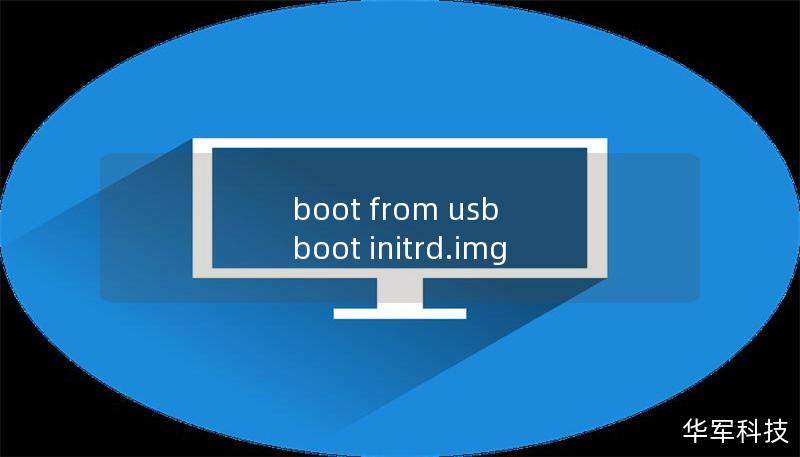文章大綱
從 USB 啟動并加載 initrd.img 的詳細指南
引言
什么是 USB 啟動?
為何選擇 USB 啟動?
準備工作
需要的硬件和軟件
準備 USB 啟動盤
如何格式化 USB 驅動器
使用 Rufus 創建啟動盤
理解 initrd.img 文件
什么是 initrd.img 文件?
initrd.img 的作用
配置啟動項
BIOS 設置和 USB 啟動
設置啟動順序
如何進入 BIOS 設置
啟動順序的調整方法
通過 USB 啟動系統
選擇 USB 啟動項
加載 initrd.img 文件
故障排除
常見的 USB 啟動失敗原因
設備不識別問題
initrd.img 文件加載失敗
結論
總結步驟和注意事項
獲取更多幫助的資源
常見問題解答
- 如何檢查 USB 啟動盤是否正確創建?
- 為什么我的電腦無法從 USB 啟動?
- initrd.img 文件缺失會有什么影響?
- 能否使用其他工具制作 USB 啟動盤?
- 為什么我的系統無法加載 initrd.img 文件?
從 USB 啟動并加載 initrd.img 的詳細指南
引言
什么是 USB 啟動? USB 啟動指的是從插入計算機的 USB 存儲設備(如 USB 閃存驅動器)中引導操作系統,而不是從硬盤或固態硬盤(SSD)引導。這種方式非常適用于安裝操作系統、進行系統修復或運行便攜式操作系統。
為何選擇 USB 啟動? USB 啟動的最大優勢在于便捷性和靈活性。你可以隨時攜帶操作系統和數據,只需插入 USB 驅動器即可讓任何電腦啟動。對于安裝 Linux、Windows 或進行系統救援,USB 啟動盤是一個必不可少的工具。
準備工作
需要的硬件和軟件 為了從 USB 啟動并成功加載 initrd.img,你需要準備以下硬件和軟件:
- USB 閃存驅動器:至少 4GB 容量(推薦使用 8GB 或更大的驅動器)。
- ISO 文件:操作系統的 ISO 鏡像文件,比如 Linux 或 Windows 系統的安裝鏡像。
- 工具軟件:Rufus 或類似的啟動盤制作工具。
準備 USB 啟動盤 你需要將操作系統安裝映像燒錄到 USB 閃存驅動器中。我們可以使用多種工具,但最常用的是 Rufus,這是一款免費的 Windows 工具,可以幫助你輕松制作啟動盤。
如何格式化 USB 驅動器
- 插入 USB 驅動器到電腦。
- 打開“此電腦”或“我的電腦”窗口,找到你的 USB 驅動器。
- 右鍵點擊 USB 驅動器圖標,選擇“格式化”。
- 選擇文件系統(通常選擇 FAT32 或 NTFS),然后點擊“開始”進行格式化。
使用 Rufus 創建啟動盤
- 下載并打開 Rufus 軟件。
- 在“設備”選項中選擇你的 USB 驅動器。
- 在“啟動選項”中選擇操作系統的 ISO 文件。
- 點擊“開始”按鈕,Rufus 會自動將 ISO 文件寫入 USB 驅動器,并創建啟動盤。
理解 initrd.img 文件
什么是 initrd.img 文件? initrd.img(Initial RAM Disk Image)是 Linux 系統啟動時用來加載的一個壓縮映像文件。它包含了內核啟動時所需的驅動程序和文件系統工具,幫助 Linux 內核初始化系統環境。它類似于 Windows 系統的啟動文件,只不過它是針對 Linux 系統的。
initrd.img 的作用 initrd.img 主要用于引導過程中內核初始化設備驅動程序。沒有它,Linux 內核可能無法識別硬盤、USB 設備、文件系統等硬件,導致無法啟動。
配置啟動項
BIOS 設置和 USB 啟動 要從 USB 啟動并加載 initrd.img 文件,必須進入 BIOS 設置并將啟動順序調整為優先從 USB 啟動。每臺電腦的 BIOS 界面略有不同,但通常可以通過按 F2、F10 或 DEL 鍵進入 BIOS。
如何進入 BIOS 設置
- 啟動電腦時,不停地按下指定的鍵(通常是 F2、F10 或 DEL)進入 BIOS 設置。
- 進入后,查找“啟動”選項卡,找到啟動順序設置。
啟動順序的調整方法
- 將 USB 閃存驅動器設置為第一啟動項。
- 保存并退出 BIOS 設置,電腦將會自動從 USB 驅動器啟動。
通過 USB 啟動系統
選擇 USB 啟動項 重啟電腦后,系統會提示你選擇啟動設備。使用鍵盤的方向鍵選擇 USB 啟動盤并按下回車。此時,計算機將從 USB 驅動器啟動。
加載 initrd.img 文件 啟動過程中,initrd.img 文件會被加載,它為 Linux 內核提供了啟動所需的環境。此時,你可能會看到一些系統日志輸出,表明內核已經開始加載。
故障排除
常見的 USB 啟動失敗原因
設備不識別問題
有時,電腦可能無法識別 USB 驅動器。確保 USB 驅動器插入正確的端口,嘗試使用不同的 USB 端口,并檢查 BIOS 設置中是否啟用了 USB 啟動。
initrd.img 文件加載失敗
如果 initrd.img 文件加載失敗,通常是由于文件損壞或不完整。嘗試重新創建啟動盤,確保 ISO 文件沒有損壞,并確保選擇了正確的啟動選項。
結論
總結一下,通過 USB 啟動并加載 initrd.img 文件是安裝操作系統、修復系統和運行便攜式 Linux 環境的理想方式。只要你正確準備了硬件、軟件,并且在 BIOS 設置中調整了啟動順序,你就可以順利啟動并加載操作系統。遇到問題時,不妨從檢查啟動盤制作工具和設備連接狀態入手,確保一切配置正確。
常見問題解答
-
如何檢查 USB 啟動盤是否正確創建? 使用 Rufus 創建啟動盤后,重新啟動電腦,選擇 USB 啟動項,如果能夠正常加載操作系統,則說明啟動盤創建成功。
-
為什么我的電腦無法從 USB 啟動? 可能是因為 BIOS 設置不正確,或者 USB 啟動盤沒有正確創建。嘗試進入 BIOS 設置并調整啟動順序,確保 USB 啟動盤制作正確。
-
initrd.img 文件缺失會有什么影響? 如果缺少 initrd.img 文件,Linux 系統可能無法識別硬件或加載文件系統,導致無法啟動操作系統。
-
能否使用其他工具制作 USB 啟動盤? 是的,除了 Rufus,Etcher 和 UNetbootin 也是常見的 USB 啟動盤制作工具。
-
為什么我的系統無法加載 initrd.img 文件? 可能是因為文件損壞或操作系統 ISO 文件不兼容。嘗試重新下載并制作啟動盤。